Câu hỏi trang 73 Khởi động (KĐ)
Theo em, môi trường lập trình Scratch có giúp em thực hiện được các yêu cầu sau không?
a) Tính giá trị biểu thức (6 + 3) x (6 - 2).
b) Ghép các cụm từ sau thành câu có ý nghĩa: đá bóng, tớ cũng thích.

Học sinh kích hoạt phần mềm Scratch và khám phá nhóm lệnh Các phép toán để trả lời câu hỏi.

Theo em, môi trường lập trình Scratch có giúp em thực hiện được các yêu cầu trên.
Câu hỏi trang 73 Hoạt động (HĐ) 1
Dựa vào Bảng 1, em hãy cho biết những phát biểu nào sau đây đúng:
1) Trong Scratch, dấu “*” biểu thị dấu phép nhân.
2) Biểu thức  có giá trị bằng 27.
có giá trị bằng 27.
3) Biểu thức (6 + 3) : (6 - 3) được tạo trong Scratch là 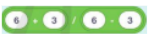
4) Trong Scratch, biểu thức 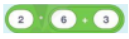 biểu thị biểu thức: 2 x 6 + 3.
biểu thị biểu thức: 2 x 6 + 3.
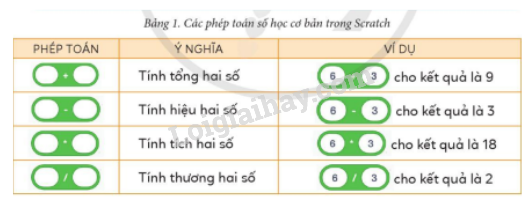

Học sinh đọc và phân tích ý nghĩa của các lệnh phép toán và ví dụ minh họa tương ứng của từng lệnh để trả lời câu hỏi.

Những phát biểu sau đây là đúng:
1) Trong Scratch, dấu “*” biểu thị dấu phép nhân.
2) Biểu thức  có giá trị bằng 27.
có giá trị bằng 27.
3) Biểu thức (6 + 3) : (6 - 3) được tạo trong Scratch là 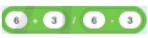
Câu hỏi trang 74 Hoạt động (HĐ) 2
a) Em hãy nháy chuột vào phép 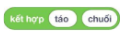 và quan sát kết quả.
và quan sát kết quả.
b) Nếu thay táo thành Xin chào và chuối thành bạn thì kết quả thay đổi như thế nào?

Học sinh kích hoạt phần mềm Scratch, chọn lệnh 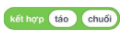 trong nhóm lệnh Các phép toán và thực hiện các thao tác theo yêu cầu của đề bài và quan sát kết quả.
trong nhóm lệnh Các phép toán và thực hiện các thao tác theo yêu cầu của đề bài và quan sát kết quả.

a) Khi nháy chuột vào phép 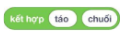 , ta được kết quả là: táo chuối
, ta được kết quả là: táo chuối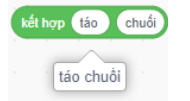
b) Nếu thay táo thành Xin chào và chuối thành bạn thì kết quả thay đổi thành: Xin chào bạn.
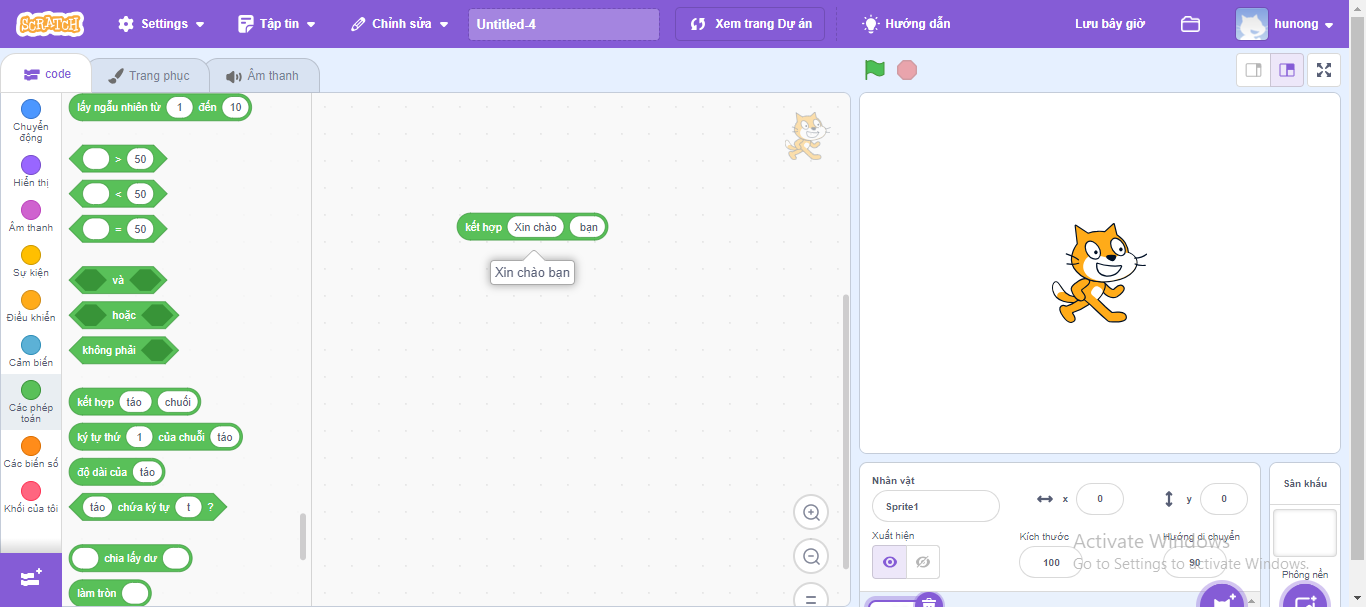
Câu hỏi trang 74 Hoạt động (HĐ) 3
Cho biến  có giá trị là 10. Em hãy cho biết những phát biểu nào sau đây đúng:
có giá trị là 10. Em hãy cho biết những phát biểu nào sau đây đúng:
1) Phép 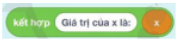 cho kết quả là: Giá trị của x là: 10.
cho kết quả là: Giá trị của x là: 10.
2) Phép 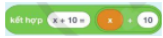 cho kết quả là: x + 10 = 20.
cho kết quả là: x + 10 = 20.
Advertisements (Quảng cáo)
3) Phép 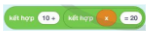 cho kết quả là: 10 + x = 20.
cho kết quả là: 10 + x = 20.

Học sinh vận dụng ý nghĩa của phép kết hợp trong Scratch và đặt giá trị của biến bằng 10 để trả lời câu hỏi.

Cả 3 phát biểu trên đều đúng.
Câu hỏi trang 74 Luyện tập (LT) 1
Bài 1. Em hãy tạo biểu thức (3 + 7) : 2 trong Scratch.

Học sinh sử dụng lệnh phép toán trong Scratch để tạo biểu thức.

Em có thể tạo biểu thức (3 + 7) : 2 trong Scratch bằng những thao tác sau:
Bước 1. Kích hoạt phần mềm Scratch.
Bước 2. Lần lượt chọn lệnh phép toán chia và kéo thả lệnh phép toán cộng vào vị trí số bị chia trong lệnh phép toán chia như hình sau:
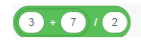
Bước 3. Nháy chuột vào phép toán và quan sát kết quả.
Câu hỏi trang 74 Luyện tập (LT) 2
Bài 2. Em hãy cho biết giá trị của các biến 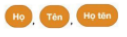 sau khi thực hiện khối lệnh ở Hình 2.
sau khi thực hiện khối lệnh ở Hình 2.


Học sinh lần lượt chọn các khối lệnh như Hình 2 và quan sát kết quả.

Sau khi thực hiện khối lệnh ở Hình 2, giá trị của các biến 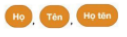 lần lượt là Nguyễn, Trãi và Nguyễn Trãi.
lần lượt là Nguyễn, Trãi và Nguyễn Trãi.
Câu hỏi trang 75
Em hãy tạo chương trình Nano làm toán. Vùng Sân khấu của chương trình có nhân vật Nano và các biến. Khi chạy chương trình, Nano sẽ hỏi người dùng nhập hai số (Hình 3) rồi thông báo tổng hai số vừa nhập.
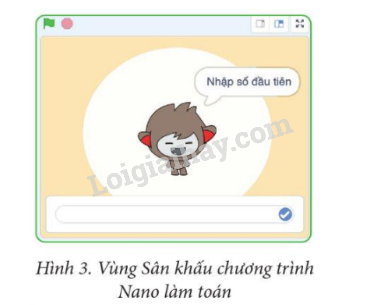

Nếu sắp xếp lại các khối lệnh cho ở Hình 4, theo thứ tự phù hợp và ghép chúng lại với nhau, em sẽ nhận được chương trình cần tạo.
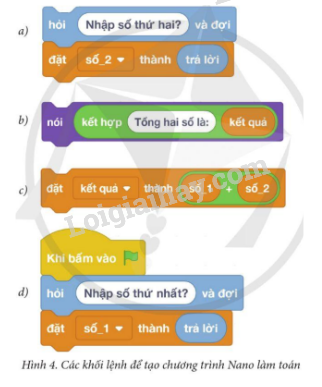

Em có thể tạo chương trình Nano làm toán như sau:
Bước 1. Kích hoạt phần mềm Scratch.
Bước 2. Chọn nhân vật Nano.
Bước 3. Lần lượt chọn các lệnh theo khối lệnh sau:
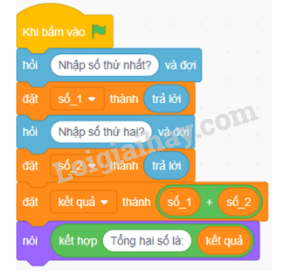
Bước 4. Chạy chương trình và quan sát kết quả.
